
1. Link tải xuống trực tiếp
LINK TẢI GG DRIVE: LINK TẢI 1 ![]()
LINK TẢI GG DRIVE: LINK TẢI 2![]()
LINK TẢI GG DRIVE: LINK DỰ PHÒNG ![]()
Quảng cáo cứ hiện lên khi lướt mạng là một trong những nỗi phiền toái mà không ít người dùng mắc phải. Bài viết dưới đây sẽ hướng dẫn bạn cách chặn quảng cáo trên Firefox cực hay mà bạn nên biết.
Đầu tiênSử dụng tiện ích mở rộng
Adblock Plus
Đầu tiên, hãy truy cập trang tải xuống Adblock Plus trong Mozilla Firefox tại đây và nhấp vào nút Thêm vào Firefox. Lệnh này sẽ tải xuống và cài đặt phiên bản Adblock Plus mới nhất cho người dùng.

Một cửa sổ sẽ xuất hiện trong quá trình tải xuống chỉ cài đặt các tiện ích bổ sung từ các nguồn đáng tin cậy. Với nguồn được xác minh là Wladimir Palant, nhà sản xuất Adblock Plus, hãy nhấp vào nút Cài đặt ngay.
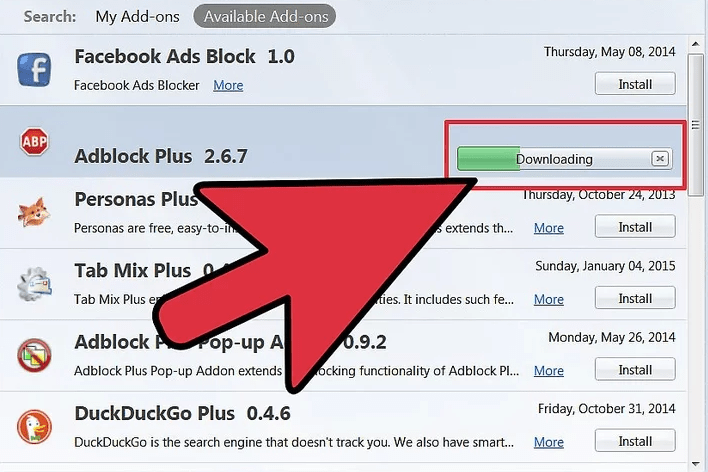
Sau khi cài đặt, một tab sẽ mở ra hỏi bạn bộ lọc nào người dùng nên sử dụng và bộ lọc nào nên bị chặn. Phương pháp đơn giản nhất là giữ nguyên các cài đặt. Tuy nhiên, bạn có thể bật tính năng chặn phần mềm độc hại hoặc xóa các nút mạng xã hội nếu cần.
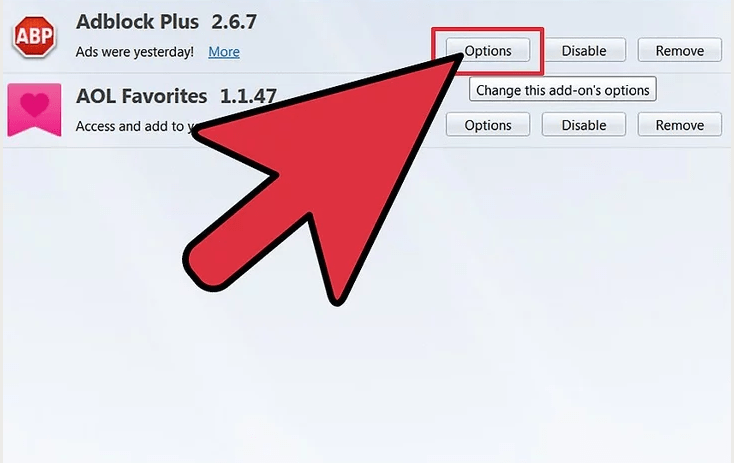
– Để đến đây, hãy nhấn nút để chặn hoàn toàn quảng cáo Thực đơn, nhấp chuột Tiện ích bổ sung, tiếp tục chọn Tùy chọn Bên cạnh Adblock Plus, nhấp vào Cài đặt bộ lọc…, một lát sau vô hiệu hóa Không cho phép quảng cáo xâm nhập và nhấp vào Kết luận.
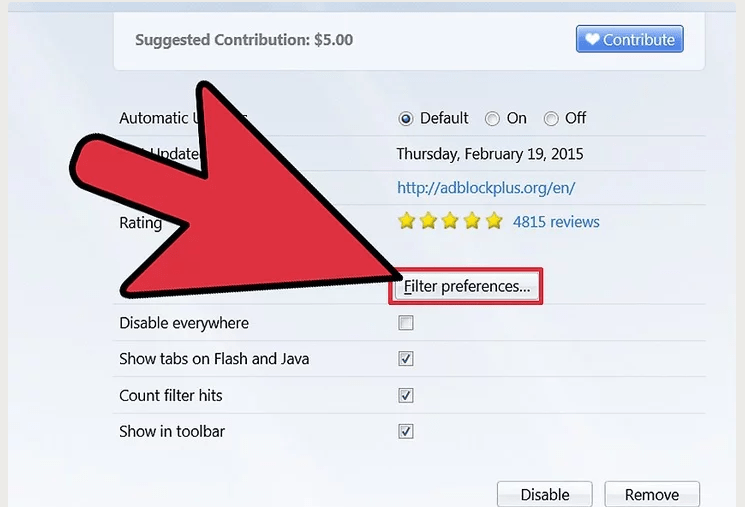
FlashBlock
Người dùng truy cập đầu tiên vào trình duyệt Firefox, sau đó nhấp vào nút Tiện ích bổ sung nằm trong menu bên phải của trình duyệt Firefox.

– Nhập tiện ích tìm kiếm FlashBlock Nhấn vào trường tìm kiếm Đi vào.

– Chọn Thêm vào FireFox. Sau đó khởi động lại FireFox và quảng cáo đã bị chặn.

NoScript
– Làm theo các bước tương tự như đối với FlashBlock. Đi tới Tiện ích bổ sung, tìm tiện ích bổ sung NoScript và thêm trình duyệt Firefox.
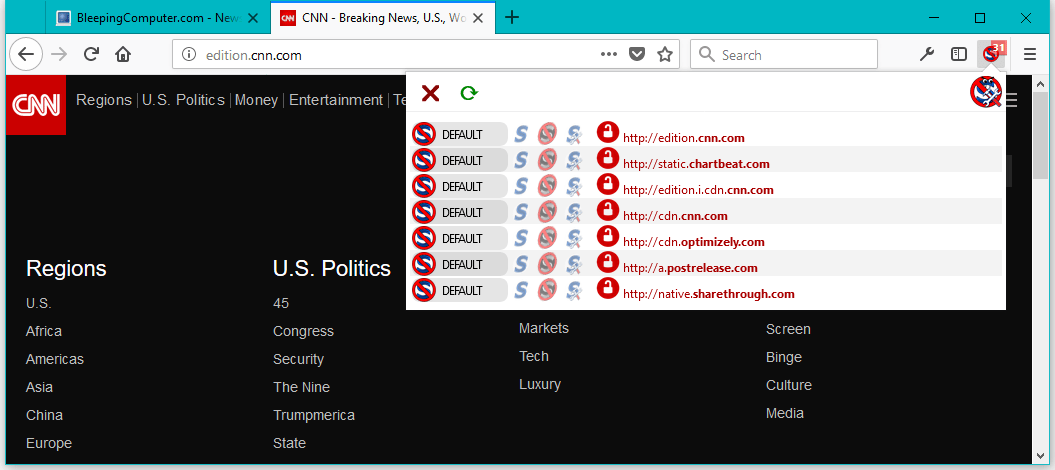
2Tùy chỉnh trong menu cài đặt
Mozilla cung cấp cho người dùng tùy chọn để chọn không tham gia các quảng cáo được tài trợ trên trang web tab mới.
Để tắt quảng cáo Mozilla, hãy mở tab trình duyệt của bạn, nhấp vào biểu tượng cài đặt hình bánh răng ở góc trên cùng bên phải của trình duyệt, sau đó chọn hộp để bỏ chọn hai tùy chọn, như được hiển thị trong hình ảnh bên dưới cho Quảng cáo thành công.
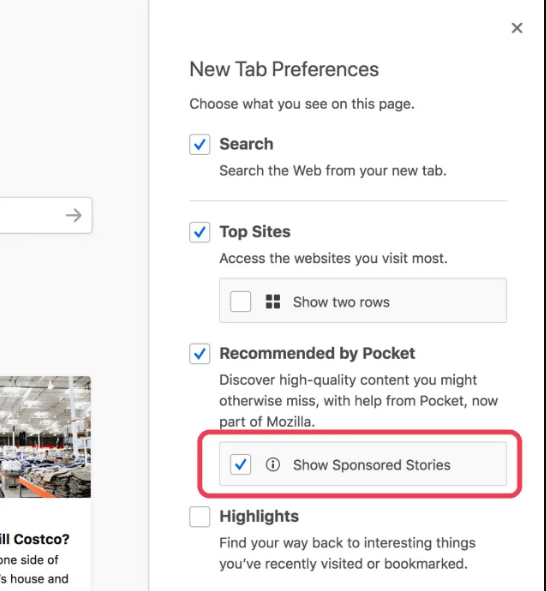
- Hướng dẫn cách chặn tất cả quảng cáo trên trình duyệt máy tính
- Cách xóa hoàn toàn thanh tìm kiếm rác trên trình duyệt máy tính
- Hướng dẫn cách xóa nhanh lịch sử web trên điện thoại iPhone và Android
Trên đây là các cách quảng cáo trên trình duyệt Firefox. Chúc các bạn gặp nhiều may mắn!
Tôi là PCGUIDE-chuyên gia trong lĩnh vực công nghệ máy tính. Các bài viết được tổng hợp và đánh giá bởi các chuyên gia nhiều năm kinh nghiệm, tuy nhiên chúng chỉ có giá trị tham khảo. Chúc Các Bạn Thành Công!
